[Виправлення неполадок] Чому я не можу отримати доступ до сторінки налаштувань мого маршрутизатора ASUS?
1. Підключіть роутер по кабелю до ПК
[FAQ] Як зайти в налаштування роутера ASUS? (Синій інтерфейс)
[FAQ] Як зайти в налаштування роутера GUI? (ASUSWRT)
2. Переконайтеся, що ваш маршрутизатор має правильне WAN-з'єднання.
Нижче ми розглянемо RT-AX88U для прикладу, для інших моделей, будь ласка, зверніться до посібників користувача в розділі ASUS Download Center.
Будь ласка, підключіть ваш комп'ютер до бездротового маршрутизатора через дротове з'єднання.
a. Підключіть адаптер змінного струму бездротового маршрутизатора до порту DC-IN та увімкніть його в розетку.
b. За допомогою іншого мережевого кабелю підключіть модем до порту WAN бездротового маршрутизатора.
c. Підключіть адаптер змінного струму модему до порту DC-IN та увімкніть його в розетку.
d. За допомогою мережевого кабелю з комплекту підключіть комп'ютер до порту LAN бездротового маршрутизатора.

Примітка: Після підключення до електромережі не забудьте натиснути кнопку живлення, щоб увімкнути роутер.

2. Переконайтеся, що IP адреса налаштований як "отримувати автоматично".
Будь ласка. скористайтеся статтею [Microsoft FAQ] Зміна TCP / IP налаштувань.
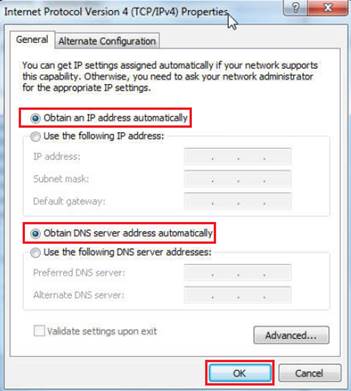
3. Переконайтеся, що в браузері відключений Proxy.
3-1. В Internet Explorer, в меню Інструменти, натисніть на Інтернет опції.
3-2. На вкладці Підключення, натисніть LAN налаштування.

4. Спробуйте використовувати Device Discovery, щоб знайти бездротової роутер
Робочий стіл: Пуск >> Всі програми >> ASUS утиліти >> Найменування моделі >> Device Discovery

[ASUS Device Discovery] Знайти IP адресу пристрою (для Windows OS)
[ASUS Device Discovery] Знайти IP адресу пристрою (для Mac OS X)
[ASUS Device Discovery] Знайти IP адресу пристрою (для Android)
[ASUS Device Discovery] Знайти IP адресу пристрою (для iOS)
5. Скиньте налаштування роутера за замовчуванням і спробуйте знову зайти на сторінку налаштувань роутера.
Є кнопка скидання ззаду на корпусі роутера. Підключіть роутер в розетку і затисніть кнопку скидання на 5 секунд, поки індикатор живлення не почне блимати.
Примітка: Якщо скинути налаштування роутера, налаштування від провайдера також будуть скинуто.

6. Будь ласка, спробуйте виконати відновлення ПО на роутері.
Дізнатися докладніше можна за посиланням: [FAQ] Як використовувати аварійне відновлення на роутері ASUS?
Якщо кроки вище не вирішили ваше запитання, будь ласка, зв'яжіться зі службою підтримки Asus для допомоги.
Як отримати (Utility / Firmware)?
Ви можете завантажити найновіші драйвери, програмне забезпечення, мікропрограми та посібники користувача в розділі ASUS Download Center.
Якщо вам потрібна додаткова інформація про ASUS Download Center, будь ласка, зверніться до цього link.